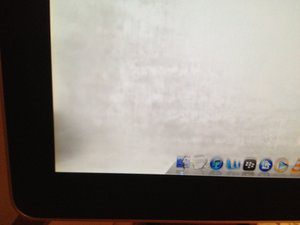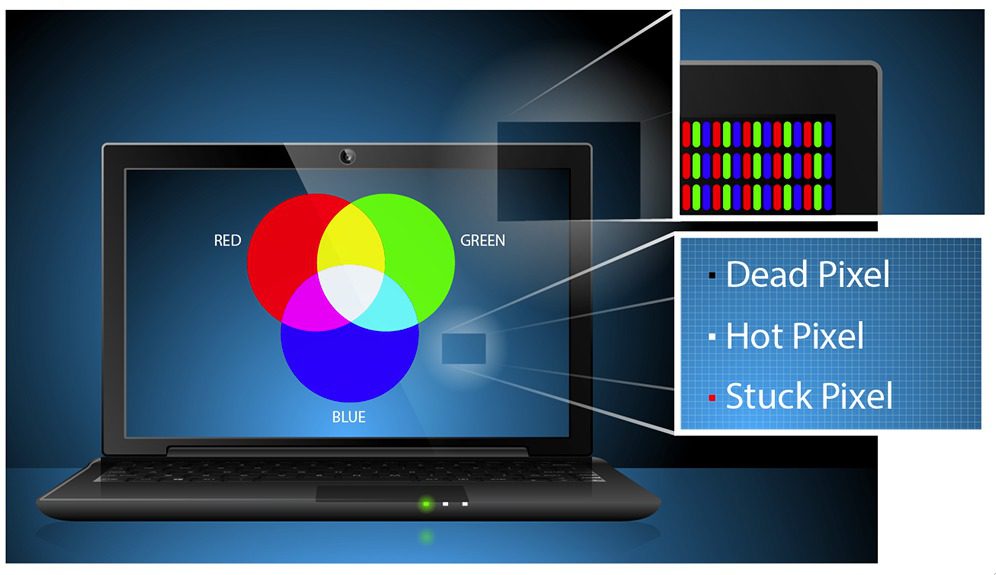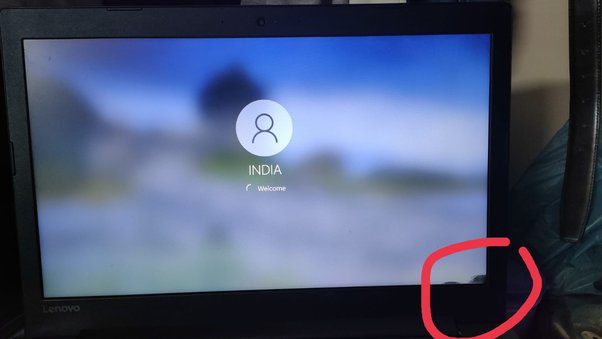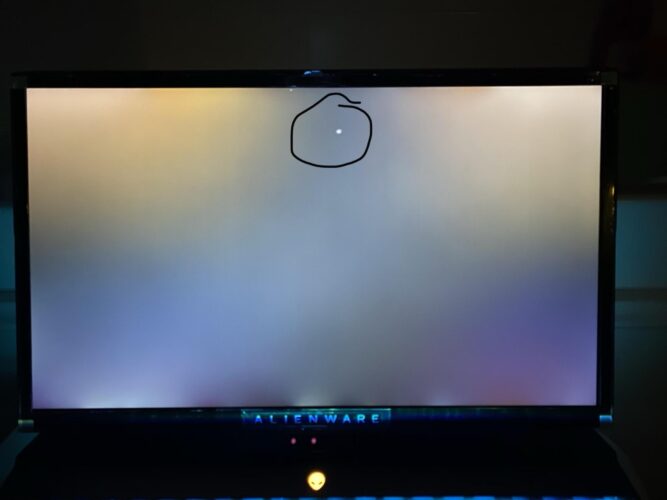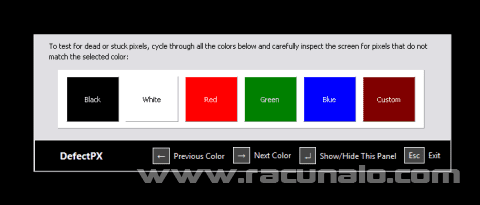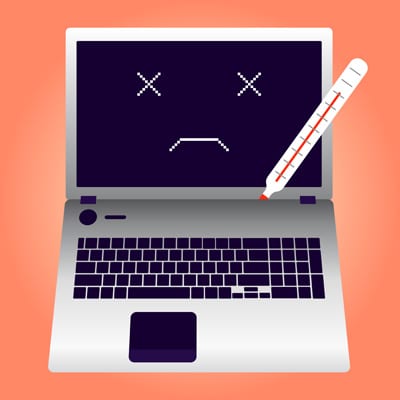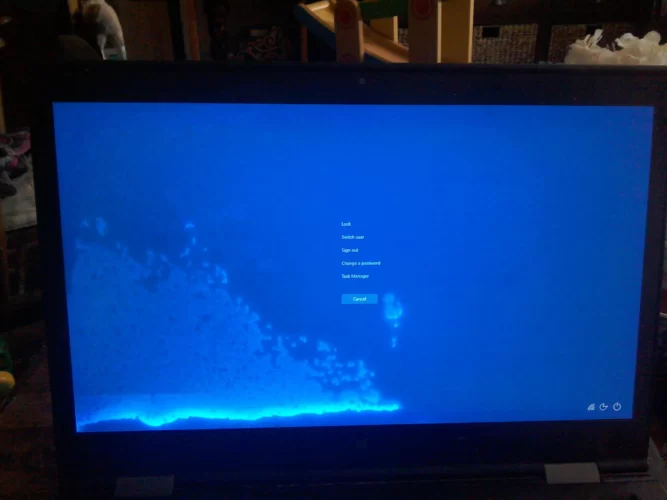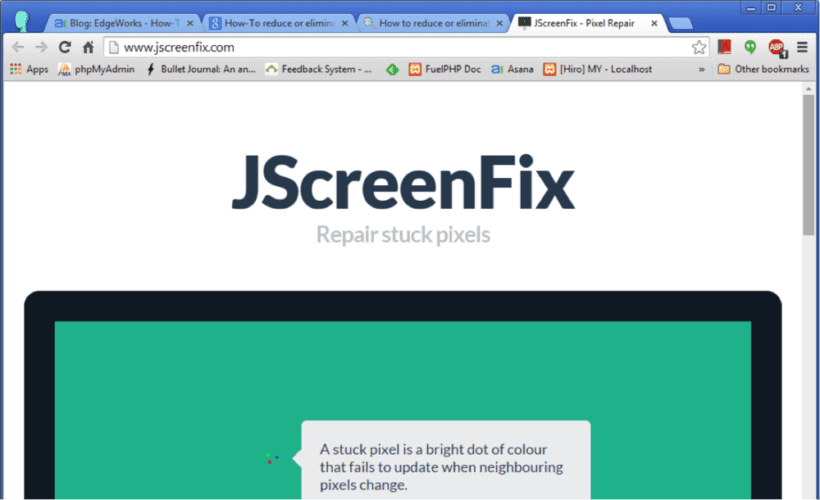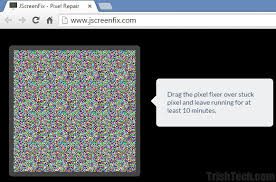تعمیر دایره سیاه روی ال سی دی لپ تاپ
ممکن است برای هرکسی پیش بیاید که لکه سیاه رنگ روی ال سی دی لپ تاپ افتاده باشد، شما یک لکه سیاه روی صفحه لپ تاپ خود پیدا کرده اید و تنها نیستید! پیدا کردن یک علامت سیاه روی LCD شما میتواند ناامید کننده باشد، فرقی نمیکند که لپ تاپ شما از برند ایسوس یا لنوو یا ایسر یا دل یا سونی و ایسر باشد. علت و دلایل به وجود آمدن و روشهای آن کاملا مشابه یکدیگر هست اما اقداماتی وجود دارد که میتوانید برای رهایی از آن انجام دهید. پس، اگر اینجا هستید تا بدانید چگونه لکههای سیاه لپتاپ را برطرف کنید، این مطلب را تا انتها مطالعه کنید.
تعمیر دایره سیاه ال سی دی لپ تاپ یا لکههای سیاه فقط لکههای سطحی هستند که وقتی کثیفی یا ذرات دیگر روی شیشه صفحه نمایش شما قرار میگیرند یا به دلیل نقص در پیکسلهای LCD ظاهر میشوند که آنها ترک یا پارگی نیستند که ممکن است در آینده نزدیک باعث از کار افتادن نمایشگر شوند و مطمئناً نشانه شکستگی شیشه نیست. اگرچه اینها را میتوان به راحتی برطرف کرد، اما بسیار مهم است که درک درستی از علت ایجاد لکه ها داشته باشید تا بتوانید اقداماتی را برای جلوگیری از ظاهر شدن مجدد آنها در آینده انجام دهید.
خاک یا ذرات گرد و غبار
صفحه نمایش لپ تاپ یا مانیتور LCD مانند یک آینه ای هست و نور صفحه نمایش رایانه شما را به سمت شما منعکس میکند. لکه های سیاه نمایش داده شده موقعی اتفاق میافتد که مقدار کمی از خاک و گرد و غبار یا لکه جمع شده و به سطح میچسبد.
گاهی وقت ها، کثیفی یا زباله روی صفحه لپتاپ جمع میشود که منجر به ایجاد لکههای سیاهی میشود که با چشم غیرمسلح قابل دیدن میشوند و در طول زمان بزرگتر و زیاد تر میشوند و در صورت عدم درمان میتوانند مشکلاتی در وضوح صفحه نمایش ایجاد کنند. این لکههای سیاه معمولاً به راحتی بدون آسیب رساندن به مانیتور پاک میشوند. با این حال، اگر به طور منظم صفحه ال سی دی خود را تمیز نکنید، تعداد بیشتری از آنها ظاهر میشوند و به تدریج قسمت بیشتری از ال سی دی لپ تاپ شما را مبهم میکنند و بقیه صفحه نمایش را در مقایسه با آن کدرتر نشان میدهند.
اگرچه چنین لکه های سیاهی کیفیت نمایش صفحه LCD شما را کاهش نمیدهد و باعث آسیب به مدار داخلی ال سی دی نمیشود، اما بسیار شما را آزار میدهد. برای تعمیر دایره سیاه ال سی دی لپ تاپ راه حل آسان برای خلاص شدن از شر این لکه ها این است که صفحه نمایش خود را با یک پارچه میکروفیبر و یا پارچه ای نسبتا مرطوب است به صورت نرم تمیز کنید. حتما مراقب باشید که هنگام تمیز کردن ال سی دی زیاد به آن فشار وارد نمیکنید. در عوض، آن را با حرکات آرام و به صورت دایره ای پاک کنید تا از خراشیدگی و شکستگی ال سی دی جلوگیری کنید.
پیکسل گیرکرده یا پیکسل مرده در ال سی دی لپ تاپ
انواع مختلفی از نقصهای پیکسل در صفحه نمایش LCD رخ میدهد، از جمله پیکسل های مرده و پیکسل های گیر کرده. شناسایی صحیح مشکل به شما کمک میکند تا روش های مناسبی را برای رفع آن انتخاب کنید که منجر به آسیب بیشتر به صفحه نمایش نشود.
اکثر لپتاپها مشکلات پیکسلی دارند.برای برطرف کردن و تعمیر دایره سیاه ال سی دی لپ تاپ، تعداد پیکسلهای معیوبی که میبینید به وضوح صفحه نمایش بستگی دارد، هر چه رزولوشن کوچکتر باشد، بزرگتر به نظر میرسند. در بیشتر موارد، در هنگام استفاده منظم قابل توجه نیستند و به وضوح دیده نمیشوند زیرا نقاط روشنی نیستند و اگر لپ تاپ خریدید و پیکسل سوخته یا مرده در آن مشاهده نکردید، خود را خوش شانس بدانید. فناوری ساخت LCD در طول سالها به طرز چشمگیری بهبود یافته است و پنلهای امروزی تقریباً چنین مشکلی ندارند. با این حال، در چند سال قبل، مواقعی وجود داشت که پیکسلهای معیوب یا خطوط عمودی یا خطوط افقی برای مدلهای ارزانتر به بازار عرضه میشدند.
پیکسل مرده
هنگامی که یک پیکسل برای همیشه آسیب میبیند، برق در آن نقطه دریافت نمیکند و در نتیجه یک نقطه سیاه یا تیره روی ال سی دی لپ تاپ شما ایجاد میشود. این نقص خاص میتواند در طول فرآیند تولید مانیتورهای ال سی دی رخ دهد و به نوعی دائمی است که با گذشت زمان بهبود نمییابد. با این حال، برای تعمیر دایره سیاه ال سی دی لپ تاپ به ندرت میتوان چنین نقص هایی را در صفحه نمایش لپ تاپ خود در خارج از جعبه تجربه کرد، زیرا تولید کنندگان تلاش میکنند تا از فرآیندهای کنترل کیفیت دقیق پیروی کنند تا مطمئن شوند محصولی بدون عیب و نقص را ارائه میدهند. از سوی دیگر، کاملاً طبیعی است که با گذشت زمان، بسته به فاکتورهای متعدد استفاده، متوجه پیکسل های مرده روی صفحه نمایش شوید.
پیکسل گیر کرده
برخلاف پیکسلهای مرده، پیکسلهای گیر کرده میتوانند روشن شوند، که منجر به یک پیکسل رنگی دائمی میشود. آنها میتوانند هر یک از این سه رنگ باشند – قرمز، آبی یا سبز. در حالی که پیکسل های مرده تقریباً یک وضعیت دائمی هستند، یک پیکسل گیر کرده ممکن است خود به خود از بین برود و درست بشود و با ال سی دی بدون پیکسلی روبرو بشوید. پس برای تعمیر دایره سیاه ال سی دی لپ تاپ راه حل نیز وجود دارد که در ادامه آن را میخوانید.
چگونه مطمئن شوید که ال سی دی لپ تاپ شما پیکسل دار است؟
هنگامی که یک پیکسل برای همیشه آسیب میبیند، برق در آن نقطه دریافت نمیکند و در نتیجه یک نقطه سیاه یا تیره روی صفحه نمایش لپ تاپ شما ایجاد میشود. این نقص خاص میتواند در طول فرآیند تولید مانیتورهای ال سی دی رخ دهد و به نوعی دائمی است که با گذشت زمان بهبود نمییابد. با این حال، به ندرت میتوان چنین نقص هایی را در صفحه نمایش لپ تاپ خود در خارج از جعبه تجربه کرد، زیرا تولید کنندگان تلاش میکنند تا از فرآیندهای کنترل کیفیت دقیق پیروی کنند تا مطمئن شوند محصولی بدون عیب و نقص را ارائه میدهند. از سوی دیگر، کاملاً طبیعی است که با گذشت زمان، بسته به فاکتورهای متعدد استفاده، متوجه پیکسل های مرده روی صفحه نمایش شوید.
چگونه تشخیص دهیم که پیکسل مرده است یا پیکسل گیر کرده است؟
صفحه نمایش را به دقت بررسی کنید تا تفاوت را تشخیص دهید
پیکسلهای مرده پیکسلهای خرابی هستند که خاموش میمانند، به این معنی که اگر لپتاپ خود را روشن کنید به صورت لکههای سیاه روی صفحه ظاهر میشوند.
برعکس، پیکسل های گیر کرده مرده نیستند و میتوانند مانند سایر پیکسل های معمولی برق دریافت کنند. با این حال، آنها همیشه روی یک رنگ گیر میکنند. در یک پیکسل مرده، هر سه زیر پیکسل رنگی قرمز، آبی و سبز برای همیشه مرده یا خاموش هستند و نمیتوانند روشن شوند، بنابراین در چشم ما مانند یک نقطه سیاه به نظر میرسد.
از نرم افزارهای بررسی پیکسل استفاده کنید
با این حال، تمایز بین پیکسل های مرده و گیر کرده با چشم غیر مسلح دشوار است. بنابراین، ممکن است بخواهید به دنبال راه های دیگری باشید. اگر از لپتاپ ویندوزی استفاده میکنید، یک نرمافزار رایگان به نام «InjuredPixels» نصب کنید میتوانید برای وبسایت رسمی آن در گوگل جستجو کنید و از آنجا دانلود کنید. یا اگر دستگاهتان مک است”LCD DeadPixel Test” یک ابزار مبتنی بر مرورگر است بنابراین چیزی برای دانلود یا نصب نیست که میتواند کمک کند
تشخیص هر پیکسل معیوب با استفاده از این برنامه ها نسبتا آسان است. آنها تک رنگهای ثابت را روی صفحه نمایش شما اجرا میکنند تا بتوانید به سرعت پیکسلهای نادرست را که با رنگ سایر قسمتهای صفحه نمایش مطابقت ندارد، پیدا کنید. قبل از اینکه بخواهید آن را تعمیر کنید، میتوانید مطمئن شوید که پیکسل مرده یا گیر کرده است. هشدار: این ابزارها از رنگ هایی استفاده میکنند که روی LCD شما چشمک میزند. از این رو، آنها ممکن است باعث تشنج صرع برای کاربرانی شوند که در معرض خطر این بیماری هستند.
دلایل اصلی که باعث سوختن یا گیر کردن پیکسل ها میشود
دلایل رایج داشتن پیکسل بد یک نمایشگر LCD عبارتند از:
دمای بسیار بالا یا پایین، افت ناگهانی ولتاژ، سطوح بالای رطوبت، و نمایش ثابت در مدت طولانی
1- دمای بیش از حد بالا یا انجماد:
در صورت بالا رفتن دمای لپ تاپ، پیکسلهای روی LCD جامد میشوند. حتی دمای پایین تر از حد مجاز نیز میتواند به همین نتیجه منجر شود. بنابراین از عملکرد سالم و درست فن لپ تاپ خود اطمینان حاصل کنید. همچنین سییستم را به هیچ وجه روی سطوح گرم یا در معرض گرما قرار ندهید.
2- افت ناگهانی ولتاژ:
نوسانات سریع برق میتواند منجر به آسیب دیدن ترانزیستور شود که در نهایت باعث گیرکردن پیکسل ها میشود. حتما بررسی کنید که شارژر شما سالم و اورجینال است. در صورتی که آداپتور شارژر لپ تاپ شما خراب باشد، برق به درستی به مادربرد نمیرسد و در کنار سایر اجزا، به ال سی دی لپ تاپ نیز آسیب میرساند.
3- محیط مرطوب:
دفترچه راهنما، کاربر را برای محدوده ایده آل سطوح رطوبتی که باید لپ تاپ خود را در آن کار کنید، بیان کرده است. روشن نگه داشتن صفحه نمایش LCD در رطوبت بالا ممکن است باعث شود که قطرات ریز رطوبت وارد قسمت های در معرض دید صفحه نمایش شما شود و در نتیجه عملکرد پیکسلی شما خراب شود. آب خوردگی لپ تاپ نیز یکی دیگر از مواردی است که ممکن است به ال سی دی لپ تاپ آسیب برساند. اما این مورد به ال سی دی آسیب چندانی وارد نمی کند و اجزای حیاتی دیگر مانند مادربرد آسیب میبینند.
4- نمایش ثابت در مدت زمان طولانی:
اگر صفحه لپتاپ شما برای مدت طولانی یک تصویر را نمایش میدهد، میتواند باعث سرخ شدن ترانزیستور شود.
اطمینان حاصل کنید که لپتاپ خود را در محیط امنتری قرار میدهید تا از بروز پیکسلهای معیوب روی نمایشگر جلوگیری کنید.
در صورتی که لپ تاپ شما دچار کندی و هنگی میشود، ممکن است تصور کنید که ال سی دی لپ تاپ شما خراب شده است ولی اینطور نیست! بنابراین مطمئن شوید که سیستم شما دچار این مشکل نشده باشد.
چگونه لکه های سیاه لپ تاپ را برطرف کنیم؟
پیکسل های گیر کرده اغلب موقتی هستند و معمولاً پس از مدتی بدون نیاز به انجام کاری از بین میروند.
از طرف دیگر، میتوانید اجازه دهید لپ تاپ حدود یک ساعت خاموش شود و سپس آن را روشن کنید. این فرآیند را چند بار تکرار کنید و هر گونه تغییر در پیکسل ها را بررسی کنید. این روش ساده به ویژه در مواردی مفید است که پیکسل گیر کرده هنگام اجرای یک برنامه خاص و نه در زمان های دیگر نشان داده شود.
در مقابل، لکه سیاه ناشی از پیکسل های مرده مشکل پیچیده تری است و رفع آن سخت است. در زیر میتوانید چند روش توصیه شده توسط متخصصان را با میزان موفقیت نسبتاً بالاتر بیابید.
1-ناحیه پیکسل مرده را با فشار ملایم مالش دهید:
اگر متوجه شدید که صفحه نمایش پنل LCD شما دارای پیکسل های مرده است، چند چیز وجود دارد که میتوانید امتحان کنید. یکی از سادهترین چیزهایی که باید امتحان کنید این است که آن را به آرامی مالش دهید، به خصوص اگر پیکسل مرده در لبهای از صفحه نمایش ال سی دی شما باشد، جایی که به سختی قابل توجه است.
قبل از اینکه این تکنیک را امتحان کنید، پنل LCD شما باید تمیز و عاری از گرد و غبار و کثیفی باشد. به سادگی با یک پارچه نرم ال سی دی را پاک کنید، بیشتر کثیفی ها و لکه ها را از بین میبرد. همچنین، استفاده از یک شی با انتهای دایرهای مانند قلم گوشی هوشمند و قرار دادن یک پارچه نرم روی نقطه مشکل در طول فرآیند، خطر آسیب بیشتر به صفحه نمایش را تا حد زیادی کاهش میدهد.
2-استفاده از سایت JScreenFix:
JScreenFix وب سایتی است که میتواند به شما در رفع مشکلات پیکسل های مرده یا گیر کرده کمک کند. هیچ تجهیزات یا نرم افزار گران قیمتی مورد نیاز نیست زیرا استفاده از سایت 100٪ رایگان است. تنها چیزی که نیاز دارید فقط لپ تاپ و یک اتصال اینترنت است و شما آماده هستید. در زیر یک راهنمای گام به گام آورده شده است که شما از طریق این مراحل جلو بروید.
روش انجام کار:
- قبل از انجام این کار، لپ تاپ خود را حداقل برای دو ساعت خاموش بگذارید تا مطمئن شوید که اجزای داخلی آن کاملاً خنک هستند.
- اکنون، دستگاه خود را دوباره راه اندازی کنید و صفحه را در یک مرورگر به روز شده باز کنید.
- روی کادر Launch JScreenFix کلیک کنید
- LCD شما تاریک میشود و یک کادر رنگی پیکسلی ظاهر میشود که میتوانید با استفاده از ماوس به راحتی آن را در اطراف صفحه نمایش خود حرکت دهید
- جعبه را در محل مشکل قرار دهید و اجازه دهید حدود 10 دقیقه کار خود را انجام دهد. در صورت نیاز میتوانید برنامه را تا 1 ساعت اجرا کنید.
این جعبه باعث میشود که همه پیکسلهای داخل منطقه به سرعت بین چند رنگ جابجا شوند و پیکسلهای مرده یا گیر کرده را مجبور میکند به طور موثر بازیابی شوند.
تعمیر دایره سیاه ال سی دی لپ تاپ
قبل از اینکه شروع به جستجوی چگونگی رفع لکه های سیاه روی لپ تاپ کنید، بسیار مهم است که دقیقاً علت این عارضه را بفهمید. معمولاً مشکلاتی که افراد با آن مواجه میشوند جزئی هستند و لکه های سیاه روی صفحه نمایش آنها در نتیجه تجمع گرد و غبار و کثیفی است که با یک تمیز کردن ساده قابل رفع است. با این حال، گاهی اوقات ممکن است نشانه یک مشکل بزرگتر باشد، از جمله پیکسل های مرده و گیر کرده که ممکن است به کمک حرفه ای نیاز داشته باشد. توصیه میکنیم لپتاپ خود را به مرکز تعمیرات تخصصی لپ تاپ آرتک ببرید، مگر اینکه بدانید برای تعمیر آن چه کارهایی انجام دهید یا اگر هنوز تحت دوره گارانتی است، آن را به شرکت ارائه دهنده گارانتی ببرید.